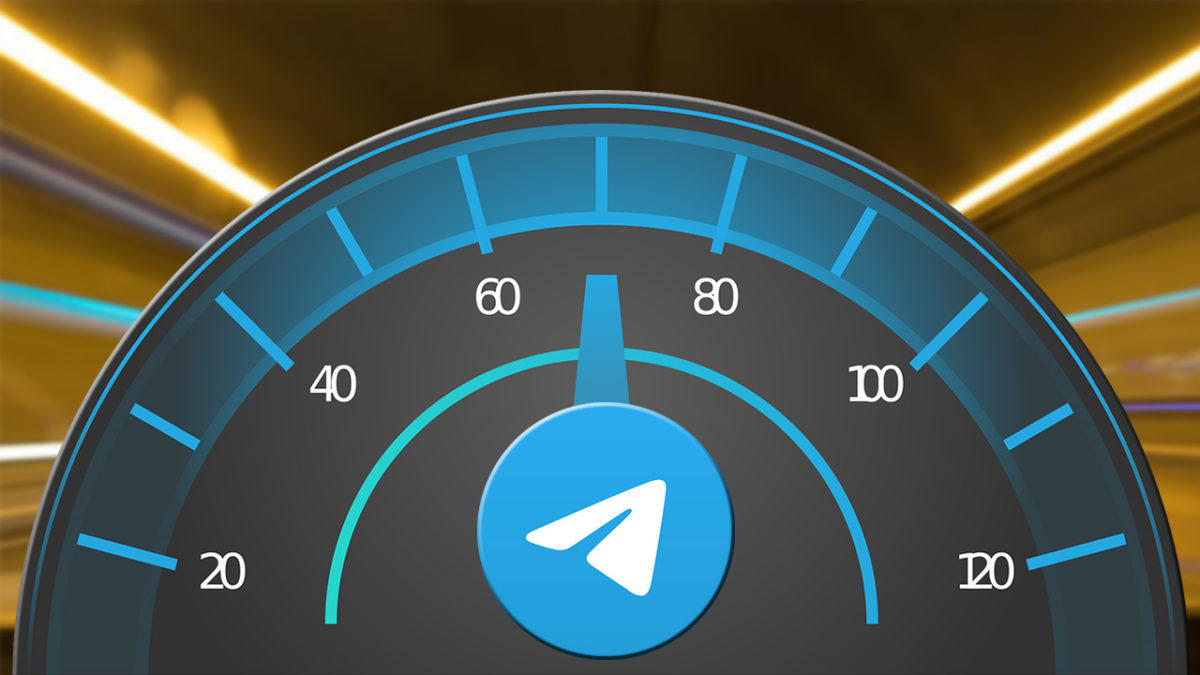
Telegram es una de las mejores plataformas de mensajería. Nos permite enviar y recibir archivos, pero en ocasiones su descarga tarda demasiado tiempo. Vamos a explicarte cómo hacer que Telegram descargue más rápido para que no sufras parones mientras guardas los archivos.
Como explicaremos más adelante, las principales causas por las que Telegram descarga lento no se deben a la aplicación, sino a Internet. Por ello, la mayoría de los siguientes consejos se basan en mejorar tu conexión a la red, aunque también intervienen otros factores, como el espacio interno de tu móvil o lo actualizado que tengas Telegram.
Mejora tu conexión
Cuando una descarga se atasca, debes comprobar la potencia de tu conexión a Internet. Si estás en el móvil, fíjate en los indicares de la señal, que suelen encontrarse en el extremo superior de la pantalla. En el caso de que la señal sea débil, actuaremos de una forma u otra, según contemos con conexión por datos móviles o estamos conectado a una red Wi-Fi.
¿Usas datos móviles? Entonces fíjate en la señal. Si estás fuera de casa, cambia de ubicación para que Internet llegue mejor a tu móvil. Puede que te encuentres en el metro, en un túnel o en cualquier recinto que debilite la potencia de la red. Por otra parte, es posible que hayas agotado tus datos, por lo que la potencia de tu conexión se reducirá drásticamente.
¿Estás conectado a una red Wi-Fi? Intenta acercarte al router, o dispositivo que emita la señal, lo máximo posible, ya que puede que te encuentres demasiado alejado de este. Siempre puedes comprobar la potencia de la red mediante aplicaciones, como Signal Strength, si tienes Android, o WiFi Guard, si tú móvil es iPhone. Esto te será especialmente útil si estás en tu casa, para así corregir los problemas de tu Wi-Fi.
Otro aspecto que debes tener en cuenta si te preguntas cómo hacer que Telegram descargue más rápido es el modo ahorro de energía. En ciertos móviles, si tienes activado el modo ahorro, se pausan las descargas o se ralentizan, así que comprueba si lo has activado.
Comprueba el espacio restante
El estado de tu teléfono también influye. Desde Ajustes, comprueba el espacio restante de memoria. Si te queda poca, no solo es que puede que no cuentes con el espacio suficiente para descargar un archivo, sino que la velocidad de funcionamiento de tú móvil podría descender. Solucionar esto es sencillo, simplemente borra archivos inútiles.
Actualiza Telegram
Por último, rara vez tiene algo que ver, pero deberías comprobar si cuentas con la última versión de Telegram. Quizás la lentitud se deba a algún problema que solucione una nueva versión, aunque extrañamente sucede. Aparte de ello, siempre es recomendable contar con las últimas versiones de apps de mensajería, ya que corrigen errores e incorporan funciones. Entra en Play Store y App Store para probar si puedes actualizar Telegram.
Limpia la memoria caché
Si has probado todo lo anterior y nada funciona, siempre queda limpiar la memoria caché. Si limpias la memoria caché, te desharás de aquellos archivos temporales que pueden ralentizar la ejecución de una app. Quizás desconozcas cómo se hace, pero no te preocupes, te lo explicaremos.
Entra en la aplicación Ajustes. Desciende en el menú principal hasta encontrar Aplicaciones y selecciona Administrar aplicaciones. Aparecerá una lista con todas, pero solo debes acceder a Telegram. Desde las opciones de Telegram, toca en Borrar memoria caché. Debes saber que la ruta para ello puede dependerá de cada móvil, aunque en la mayoría resulta similar. También es posible que el botón que debes pulsar para borrar la memoria caché tenga un nombre distinto, como «Limpiar datos».
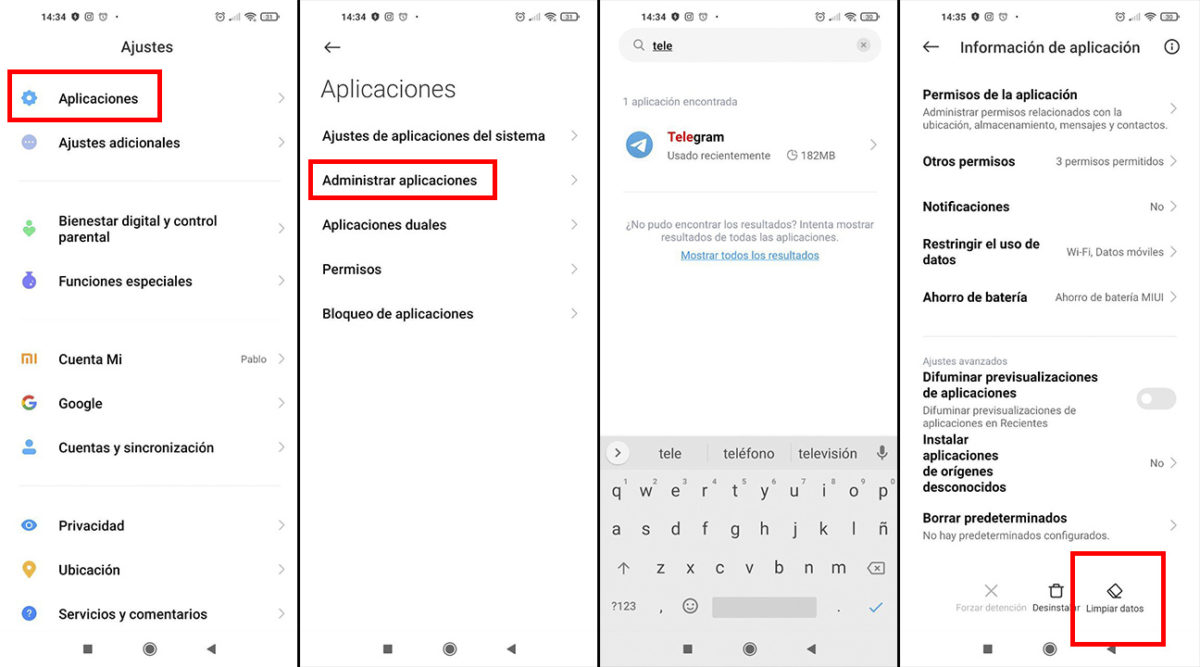
Por qué mi Telegram descarga lento
En cuanto a por qué mi Telegram descarga lento, anteriormente dijimos que los principales motivos son causados por una deficiente conexión a Internet antes que a la propia app. Pero, ¿por qué esto es así?
Los móviles no cuentan con conexión a Internet propia, reciben la señal de la red móvil o del Wi-Fi. Según sea más fuerte esta señal, podrá descargar más rápidamente archivos. Si recibe poca señal, la descarga será lenta. Precisamente por ello debes concentrarte en mejorar la conexión, pero no solo para Telegram, sino también para otras apps, como WhatsApp.
Cómo quitar el modo lento de Telegram
Tras mostrarte cómo hacer que Telegram descargue más rápido, abordaremos cómo quitar el modo lento de Telegram. Aunque su nombre pueda confundirnos, el modo lento no tiene que ver con la velocidad de descarga, sino con la cadencia con la que se envían mensajes en un grupo.
Para desactivar, o activar el modo lento, entra en un grupo. Pulsa la cabecera de este, o sea, su nombre y foto, para acceder a la configuración. Después toca en el lápiz de la esquina superior derecha. Llegarás hasta Editar, desde done pulsar en Permisos. En la parte inferior de Permisos, observarás el Modo lento. Se trata de una barra que modifica la cadencia en la que se envían mensajes, para quitarlo, deja la bola de la barra en No.
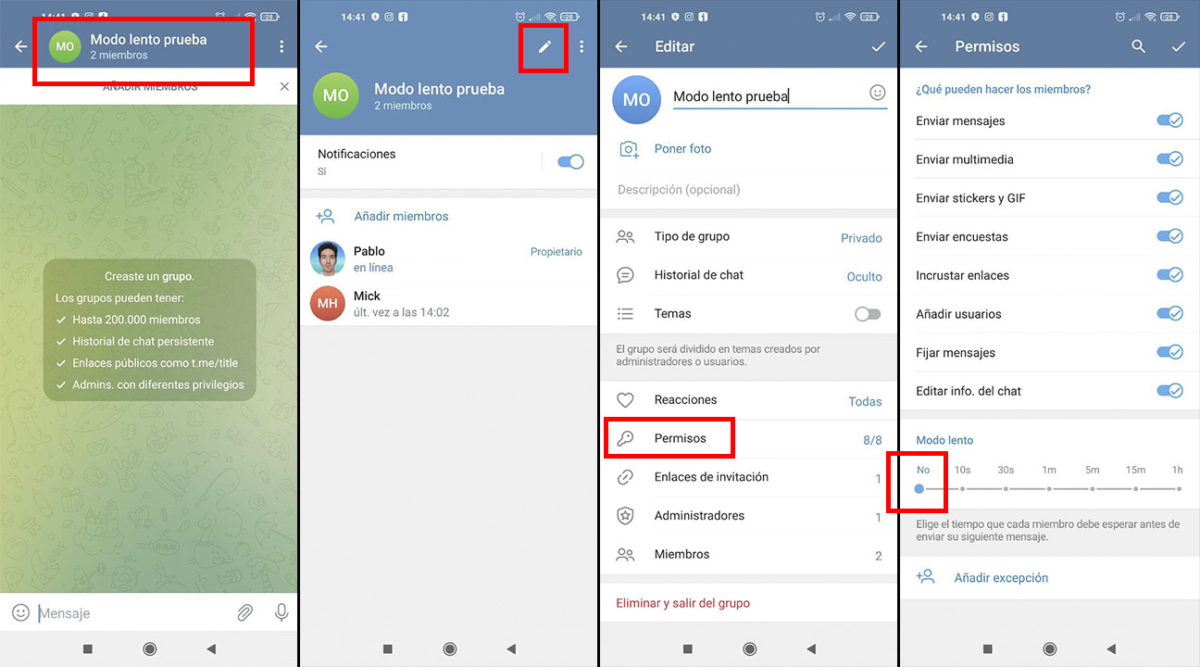
OTROS TRUCOS PARA Telegram
- Qué significa que no está permitido enviar mensajes en este grupo de Telegram
- Qué pasa si te bloquean en Telegram
- Cómo ver series en Telegram
- Cómo proteger tus chats de Telegram con contraseña
- Cómo hacer que los archivos multimedia se borren automáticamente en Telegram
- Cómo hacer pagos en los chats de Telegram
- Los mejores canales de Telegram para ver películas gratis en castellano este 2022
- Por qué en Telegram me aparecen contactos que ya borré
- Los mejores canales de Telegram para descargar libros en PDF
- Por qué Telegram no me envía el código
- Telegram baja la calidad de las fotos: cómo evitarlo
- Telegram no conecta ¿cómo solucionar este error?
- Cómo descargar gratis Telegram para Android
- Cómo saber en Telegram si leyeron mi mensaje
- Telegram Web no funciona ¿cómo solucionarlo?
- Cómo poner letras de colores en Telegram
- Cómo jugar a juegos en Telegram
- Cómo grabar una videollamada en Telegram
- Los mejores canales de Telegram para descargar música gratis
- Cómo hacer videollamadas en grupo con 1.000 espectadores en Telegram
- Cómo hacer un vídeo mensaje en Telegram
- Cómo registrarse en Telegram sin número de teléfono
- Qué significa en Telegram: este grupo fue convertido en un supergrupo
- Cómo cambiar el tamaño del teclado en Telegram
- Cómo se usa Telegram en el móvil
- Telegram: este canal no puede ser mostrado
- Cómo hacer stickers animados en Telegram
- Cómo conseguir seguidores en Telegram
- Cómo ver la TV en Telegram
- Cómo cambiar tu nombre de usuario en Telegram
- Cómo crear GIF para Telegram paso a paso
- Cómo unirse a un grupo de Telegram
- Los mejores bots para Telegram
- Cómo hacer una videollamada grupal en Telegram
- Cómo ver la Reina del Flow en Telegram gratis
- Cómo tener dos cuentas de Telegram con el mismo número
- Cómo cambiar el sonido a los mensajes de Telegram
- Qué pasa cuando eliminas un chat en Telegram
- 35 canales interesantes de Telegram que no te debes perder este 2022
- Cómo se pueden borrar los mensajes en Telegram
- Por qué en Telegram sale última vez recientemente
- Cómo poner Telegram en el ordenador
- Telegram: cómo unirse a un canal
- Cómo quitar el modo lento en Telegram
- ¿Si desinstalo Telegram cómo aparezco en la aplicación?
- Cómo cambiar de móvil sin perder Telegram
- Los mejores canales de Telegram de descuentos para comprar
- Los mejores canales de Telegram para apuestas deportivas
- Los mejores canales de Telegram para ver tenis gratis
- Por qué no puedo borrar mensajes de un grupo de Telegram
- No puedo enviar notas de voz en Telegram
- Los mejores bots de Telegram para saber todo sobre fútbol gratis
- Qué pasa cuando usas la función cerrar sesión en Telegram
- Cómo poner mi Telegram en privado
- Dónde encontrar stickers románticos para Telegram
- Los mejores canales de Telegram para ver series gratis
- Cómo empezar a hablar por Telegram con alguien
- Cómo registrarse en Telegram para PC
- Los mejores grupos de Telegram para ver Fórmula 1 gratis
- Los mejores grupos de Telegram para conocer gente en España
- Cómo enviar stickers interactivos en Telegram
- Los mejores juegos en grupo para Telegram
- Los mejores canales de Telegram para ver fútbol gratis
- Por qué en Telegram no me aparecen los contactos
- Qué pasa si instalo Telegram y ya tengo WhatsApp
- Cómo encontrar grupos secretos de Telegram
- Cómo poner Telegram en modo oscuro en el móvil
- Telegram: este grupo no puede ser mostrado porque fue usado para difundir
- Cómo crear un grupo de Telegram sin contactos
- Cómo ganar dinero en Telegram con bots e Inteligencia Artificial
- 75 ideas para nombres, alias y apodos para Telegram
- Qué significa llamada cancelada en Telegram
- Cómo eliminar un chat de Telegram
- Cómo hacer encuestas en Telegram
- Cómo evitar que Telegram descargue archivos
- Así funcionan los grupos de Telegram para ganar seguidores en Instagram
- Cómo saber quién es el administrador de un canal en Telegram
- Cómo encontrar grupos de Telegram para ver fútbol
- Cómo cambiar tu perfil en Telegram
- 50 frases para mi biografía de Telegram
- Cómo ver vídeos en Telegram sin descargar
- Cómo poner en Telegram un chat secreto
- Los mejores canales de Telegram de criptomonedas
- Cómo hacer a alguien administrador en Telegram
- Cómo hacer para que no me encuentren en Telegram
- Cómo crear carpetas en Telegram
- Cómo ver Telegram en una Smart TV
- Por qué aparece «última vez hace mucho tiempo» en Telegram
- Por qué en Telegram me aparecen contactos que no tengo
- Cómo se puede bloquear a alguien en Telegram
- Error en Telegram: demasiados intentos, por qué ocurre y cómo solucionarlo
- Cómo descargar stickers de Telegram para WhatsApp
- Cómo hacer stickers para Telegram
- Cómo enviar mensajes de Telegram a WhatsApp
- ¿Se puede ver mi número de teléfono en Telegram?
- ¿Se pueden ver películas en Telegram?
- Cómo mencionar a todos en Telegram
- ¿Se pueden poner en Telegram estados como los de WhatsApp? Te contamos cómo
- WhatsApp contará con fotos que se autodestruyen como en Telegram
- Cómo hablar con desconocidos cercanos en Telegram
- Cómo eliminar una cuenta de Telegram
- Cómo hacer la letra más pequeña para tener más privacidad en Telegram
- Telegram sí revisa y censura algunos de sus contenidos
- Cómo hacer para que Telegram no ocupe espacio
- Los mejores canales de Telegram con ofertas de empleo
- Cómo cambiar el idioma de Telegram a español
- Los mejores canales para descargar periódicos gratis en Telegram
- Cómo ver los partidos de la Champions 2022 gratis a través de Telegram
- Telegram no me deja enviar fotos: cómo solucionarlo
- Qué significa en Telegram: este canal es privado únete a él para seguir viendo su contenido
- Cómo saber si me han bloqueado en Telegram
- Por qué Telegram no me avisa de los mensajes
- Cómo mandar mensajes de audio en Telegram
- Cómo saber el número de alguien en Telegram
- Telegram: ¿Es seguro para enviar fotos?
- Cómo enviar un mensaje de Telegram sin agregar un contacto
- Los mejores grupos de Telegram para ver tenis en directo
- 7 canales de Telegram para ver F1 online gratis y en directo
- Problema en Telegram: este canal no está disponible por infringir derechos de autor
- Cómo usar los bots de Telegram
- Cómo ver series en Telegram sin descargar
- Qué significa que los administradores de este grupo restringieron guardar contenido en Telegram
- Cómo crear una lista de difusión en Telegram
- Cómo funciona el chat secreto de Telegram
- Por qué Telegram no me deja entrar
- Los mejores canales para descargar cómics en Telegram
- Dónde descargar el APK de Telegram X en español y de forma segura para Android
- Los mejores canales de Telegram para ver deportes online gratis
- Los mejores canales de Telegram para estar al día de las ofertas de Amazon Prime Day
- Los mejores canales de Telegram para ver béisbol gratis
- Cómo hacer stickers personalizados en Telegram este 2022
- Los mejores canales de Telegram para ver baloncesto NBA gratis
- 17 bots de Telegram útiles que deberías conocer este 2022
- Cómo se pueden hacer videollamadas en Telegram
- Por qué Telegram no me deja ver contenido
- Los mejores canales de Telegram para ver el fútbol de LaLiga gratis
- Cómo evitar que te manden mensajes de voz o audios en Telegram
- Cómo entrar en un canal privado de Telegram
- Por qué Telegram no muestra notificaciones
- Cómo recuperar una cuenta de Telegram suspendida
- Los mejores canales para ver el partido del Barcelona gratis en Telegram
- Cómo buscar grupos en Telegram en 2022
- Por qué Telegram descarga lento los archivos
- Por qué aparezco en línea en Telegram cuando no lo estoy
- Los mejores canales de Telegram para encontrar ofertas de móviles
- Qué pasa con mi cuenta de Telegram si cambio de número de teléfono
- Dónde descargar gratis Telegram fuera de Google Play Store
- Cómo evitar que mi pareja sepa que uso Telegram
- Cómo desactivar las burbujas de chat de Telegram en un móvil Xiaomi
- Cómo encontrar los mejores juegos en Telegram
- Cómo registrarse en Telegram sin usar un número de teléfono
- Qué significa en Telegram solo puedes enviar mensajes a contactos mutuos
- Cómo proteger tus fotos y vídeos mandados por Telegram para que no los vean otras personas
- Cómo hacer capturas de pantalla en Telegram
- Los mejores canales de Telegram con chollos de Xiaomi
- Cómo ligar gratis en Telegram como si fuera Tinder con Flirtu
- Qué pasa en Telegram cuando un administrador se va de un grupo
- Cómo quitar el mensaje de este grupo no puede ser mostrado porque fue usado para difundir en Telegram
- Los mejores canales de Telegram para descargar juegos
- Cómo escanear el código QR para iniciar sesión en Telegram Web
- Cómo hacer que Telegram descargue más rápido
- Los mejores canales de Telegram con ofertas para comprar juegos baratos
- Los mejores canales de Telegram sobre Hogwarts Legacy
- Error de Telegram: la app no logró reproducir este vídeo
- Los mejores canales de Telegram para descargar audiolibros gratis
- Los mejores canales de Telegram para ver las series de Netflix gratis
- Telegram: este grupo no puede ser mostrado porque fue usado para difundir contenido pornográfico
- Los mejores canales de Telegram para leer revistas de pago completamente gratis
- Por qué la autodestrucción de fotos no funciona en Telegram
- Los mejores canales de Telegram para ver contenido de OnlyFans gratis
- Los mejores canales de Telegram para ver las carreras de Fernando Alonso en la F1 gratis
- Los OnlyFans más famosos se pueden ver gratis en Telegram
- Cómo encontrar personas cerca en Telegram para ligar
- Qué son los grupos secretos de Telegram y cómo encontrar grupos secretos interesantes
- Los mejores canales de Telegram para descargar programas gratis
- Cómo mostrar el contenido sensible de un chat en Telegram
- Cómo usar Telegram Web sin móvil
- Los mejores canales de Telegram con ofertas para comprar en Miravia
- Por qué Telegram no muestra los vídeos compartidos
- Telegram: lo sentimos este grupo está temporalmente inaccesible en tu dispositivo
- Cómo cerrar sesión de Telegram en el ordenador
- Qué significa conectando en Telegram
- Qué significa en Telegram: última vez hace unos días
- Telegram: para poder ver todo el contenido debes compartir el enlace del grupo 3 veces. ¿Qué significa?
- Los mejores grupos de Telegram para ver pádel online y gratis
- Ver y compartir fotos y vídeos de OnlyFans en Telegram gratis ¿es legal o ilegal?
- Los mejores grupos de Telegram para conocer gente
- Telegram: este canal no puede ser mostrado porque fue usado para difundir contenido
- Los OnlyFans más famosos de hombres que puedes ver gratis en Telegram
- Los OnlyFans más famosos que se pueden ver gratis en Telegram
- Telegram y pornografía: qué se puede hacer y qué se puede ver en esta app de mensajes
- Por qué en Telegram aparece cuenta eliminada
- Por qué en Telegram solo aparece una palomita
- Cómo saber si me han echado de un grupo de Telegram
- Qué significa chat secreto cancelado en Telegram
- Telegram: No puedes acceder a este chat porque fuiste expulsado por un administrador
- ¿Telegram te avisa cuando haces captura de pantalla?
- Por qué se borran los mensajes de Telegram
- Cómo instalar Telegram en una tableta
- Cómo quitar Telegram del ordenador sin borrar tu cuenta
- Cómo unirse a un grupo privado de Telegram por enlace
- Los mejores grupos y canales de Telegram para seguir la actualidad de OT2023
- Los mejores canales de Telegram para descargar películas de Navidad
- Así puedes convertir las notas de voz de Telegram a texto
- Cómo usar Telegram Web en el móvil
- Grupos gay de Telegram de varios países para conocer gente
- Los mejores grupos de Telegram con ofertas de Amazon
- Por qué no puedo escribir en un canal de Telegram
- Los mejores grupos de Telegram para ver fútbol en directo y gratis en 2024
- Guía paso a paso de Telegram 2024: cómo crear un chat secreto
- Guía paso a paso: cómo usar Telegram Web
- Cómo ver fútbol en directo y gratis en estos canales de Telegram
- Los mejores canales gay en Telegram para ligar y conocer gente en España
- Telegram no me deja entrar a un grupo: demasiados intentos
- Los mejores bots para ligar por Telegram
- Los mejores grupos para lesbianas de Telegram
- Cómo usar Telegram en España tras la suspensión cautelar
- Los mejores canales de Telegram X para ver contenido de OnlyFans gratis
- Cómo crear un canal de Telegram para vender fotos y ganar dinero




